Tugas 2 - LANGKAH-LANGKAH INSTALL LINUX UBUNTU 14.04 ( Dual Boot )
Nama / NIM : Chatarina Indah Kristina Dewi / 1404505042
Jurusan / Fakultas / Perguruan Tinggi : Teknologi Informasi / Teknik / Udayana
Mata Kuliah : Pemrograman Berorientasi Objek ( B )
Dosen : I Putu Agus Eka Pratama, S.T., M.T.
WINDOWS merupakan salah satu sistem operasi yang sudah biasa digunakan pada sistem komputer para pengguna PC (Personal Computer). LINUX merupakan sistem operasi komputer yang bertipe UNIX dan salah satu contoh hasil pengembangan perangkat lunak bebas dan sumber terbuka utama. Seperti perangkat lunak bebas dan sumber terbuka lainnya pada umumnya, kode sumber LINUX dapat dimodifikasi, digunakan dan didistribusikan kembali secara bebas oleh siapa saja. Berikut langkah-langkah dalam menginstall LINUX UBUNTU 14.04.
Pertama-tama yang perlu kita siapkan adalah USB Flashdrive dengan kapasitas minimal 1 GB, kemudian file ISO-nya yang dapat di unduh Download UBUNTU 14.04
- Agar mudah dalam proses penginstallan, sebelumnya kita mengatur terlebih dahulu partisi di dalam HDD kita. Berikan sisa sebesar 20 GB untuk UBUNTU melalui Disk Management

- Selain itu, kita dapat menggunakan partisi selain C yang akan kita beri sisa menjadi 20 GB, asalkan partisi tidak melebihi 3 sebelumnya. Karena akan menyebabkan Hardisk tidak dapat untuk DUAL BOOT.

- Selanjutnya, tancapkan Flashdisk dan jalankan UUI. Kemudian pilih letak distro yang akan kita install dan pilih lokasi Flashdisk-nya.








- Setelah itu reboot laptop atau komputer kemudian mengatur urutan boot-nya menjadi USB HDD yang teratas agar saat PC dinyalakan yang pertama kali dibaca adalah USB yang berisikan UBUNTU yang telah kita buat.
1. Langkah pertama masukan installer anda, kemudian arahkan boot ke media installer tersebut, tunggu sampai keluar menu seperti dibawah ini. Keterangan :
Try Ubuntu : Mencoba Linux Ubuntu 14.04 LTS tanpa harus install, sedangkan install UBUNTU adalah untuk memasang permanen LINUX UBUNTU 14.04 LTS pada hardisk anda. Untuk kali ini karena kita mau install UBUNTU secara permanen maka gunakan pilih Install Ubuntu dan pilih jenis bahasa, pada langkah ini menggunakan Bahasa Inggris.

2. Menu dibawah ini adalah proses persiapan installasi pada UBUNTU, proses ini akan memeriksa semua periperal yang ada pada komputer/laptop anda, Pada langkah ini anda juga bisa memilih Download Update While Installing, yaitu pilihan untuk mendownload paket terbaru yang ada pada UBUNTU sama halnya dengan Install this third party software pilihan ini akan mendownload paket-paket yang berhubungan dengan multimedia seperti mpeg, mp3 dan lain sebagainya, semua pilihan ini bisa anda jalankan kalau terkoneksi dengan jaringan internet. Jika yakin pada pilihan anda klik Continue untuk melanjutkan.

3. Pada menu Installation Type pertama, anda akan disajikan dengan berbagai menu pilihan diantaranya : Erase Disk anda Install Ubuntu yang berfungsi untuk menghapus seluruh data yang ada di hardisk dan menggantikannya dengan partisi baru untuk LINUX UBUNTU 14.04 LTS. Langkah ini akan mempersingkat waktu anda, jika pilihan ini dipilih maka langkah selanjutnya adalah lompat ke langkah 13, cukup singkat dan tidak menguras banyak waktu bukan. Untuk Pilihan Something Else digunakan jika anda akan menginstall DUAL BOOT atau di hardisk anda terdapat data penting dalam partisi hardisk anda, maka gunakan pilihan yang ini, begitupun dengan installasi kali ini akan menggunakan menu Something Else, klik Continue untuk melanjutkan.

4. Pada menu menu, jika hardisk anda terdeteksi baru, belum di partisi sebelumnya maka akan nampak seperti tampilan dibawah ini, untuk membuat partisi tabel partisi baru klik New Partition Table.

5. Jika ada peringatan, Klik Continue untuk melanjutkan prosesnya.

6. Jika tabel partisi sudah dibuat langkah selanjutnya adalah membuat type-type partisi yang akan digunakan oleh UBUNTU, LINUX UBUNTU hanya memerlukan 2 type partisi yang digunakan yaitu root:"/" dengan swaparea. untuk membuat type partisi langkah pertama yaitu klik Menu + pada menu sebelah kiri bawah.

7. Untuk membuat type partisi yang pertama, tentukan ukuran yang digunakan sebagai sistemnya, misal 7 GB dari 8 GB kapasitas total hardisk, gunakan Primary, dan letakan di Beginning of this space, pada Use as pilih Ext4 Journaling file system, pada Mount point pilih root "/". kemudian klik OK.

8. Langkah kedua, yaitu membuat type area swap dari sisa kapasitas hardisk yang digunakan, swap berfungsi sebagai RAM cadangan ketika RAM utama overload, maka untuk mencegah overload tersebut maka digunakanlah areaswap ini. Untuk membuatnya silakan klik Free Space, kemudian klik lagi tombol +.

9. Untuk ukuran gunakan saja semuanya, dan yang terpenting adalah memilih swap area pada use as, kemudian klik OK.

10. Jika semua sudah dibuat, maka akan terlihat seperti tampilan di bawah ini, perhatikan partisi yang akan diformat akan diberi tanda ceklist pada menu format ini, biarkan saja ceklist ini ada, untuk melanjutkan klik Install Now.

11. Pilih posisi negara dengan cara klik pada peta yang telah disediakan, kemudian klik Continue untuk melanjutkan.

12. Pilih jenis keyboard yang anda pakai, biasanya pada menu ini sering kita lewati karena LINUX UBUNTU akan otomatis mendeteksi jenis keyboard yang anda pakai, klik Continue untuk melanjutkan.

13. Pada menu ini, isikan semua informasi tentang anda, dari nama pemakai, nama komputer, username, password, jika sudah selesai klik Continue untuk melanjutkan.

14. Tunggu, proses installasi sedang berjalan..

15. Jika proses installasi sudah selesai, maka akan meuncul peringatan bahwa proses installasi telah selesai dilakukan, Klik Restart Now untuk melihat hasil installasi yang dilakukan tadi. dan jangan lupa untuk melepas media installer tersebut ketika komputer dalam keadaan Restart.

16. Pada menu Login, masukan password yang anda isikan pada langkah no. 13.

17. Inilah tampilan LINUX UBUNTU 14.04 hasil installasi diatas.

DAFTAR PUSTAKA
Hakim, Ahmad. Cara Install Ubuntu 14.04 dengan Windows (Dual Boot). http://xrootz.blogspot.com/2014/04/cara-install-ubuntu-1404-dengan-windows.html. Diakses tanggal 9 Maret 2015.
Febian. Cara Dual Boot Windows 8.1 Update dengan Ubuntu 14.04 LTS. http://winpoin.com/cara-dual-boot-windows-8-1-update-dengan-ubuntu-14-04-lts/. Diakses tanggal 9 Maret 2015.
AO, Taryo. 17 Langkah Mudah Install Linux Ubuntu 14.04 LTS Trusty Tahr (Step by Step). http://blog.taryo.net/2014/04/langkah-mudah-install-linux-ubuntu-14-04-LTS-trusty-tahr.html. Diakses tanggal 9 Maret 2015.

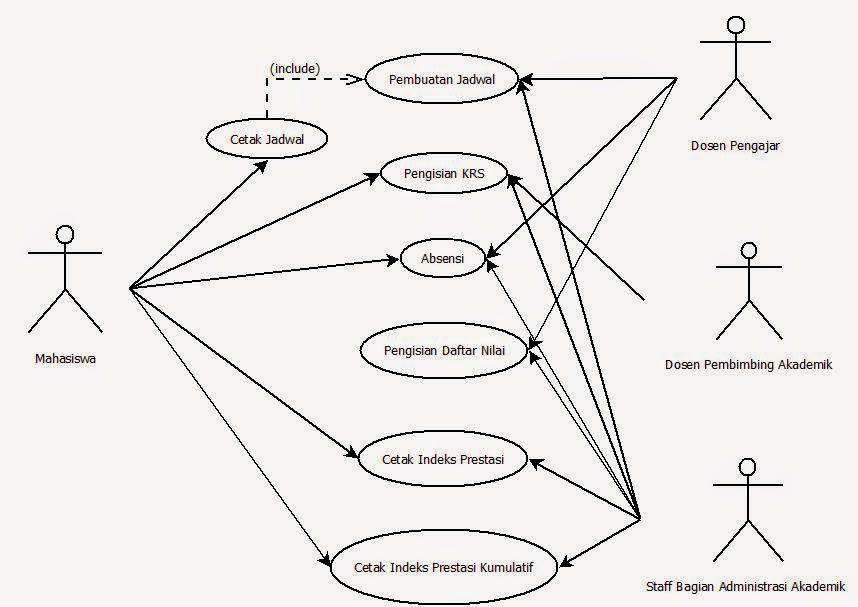

Komentar
Posting Komentar